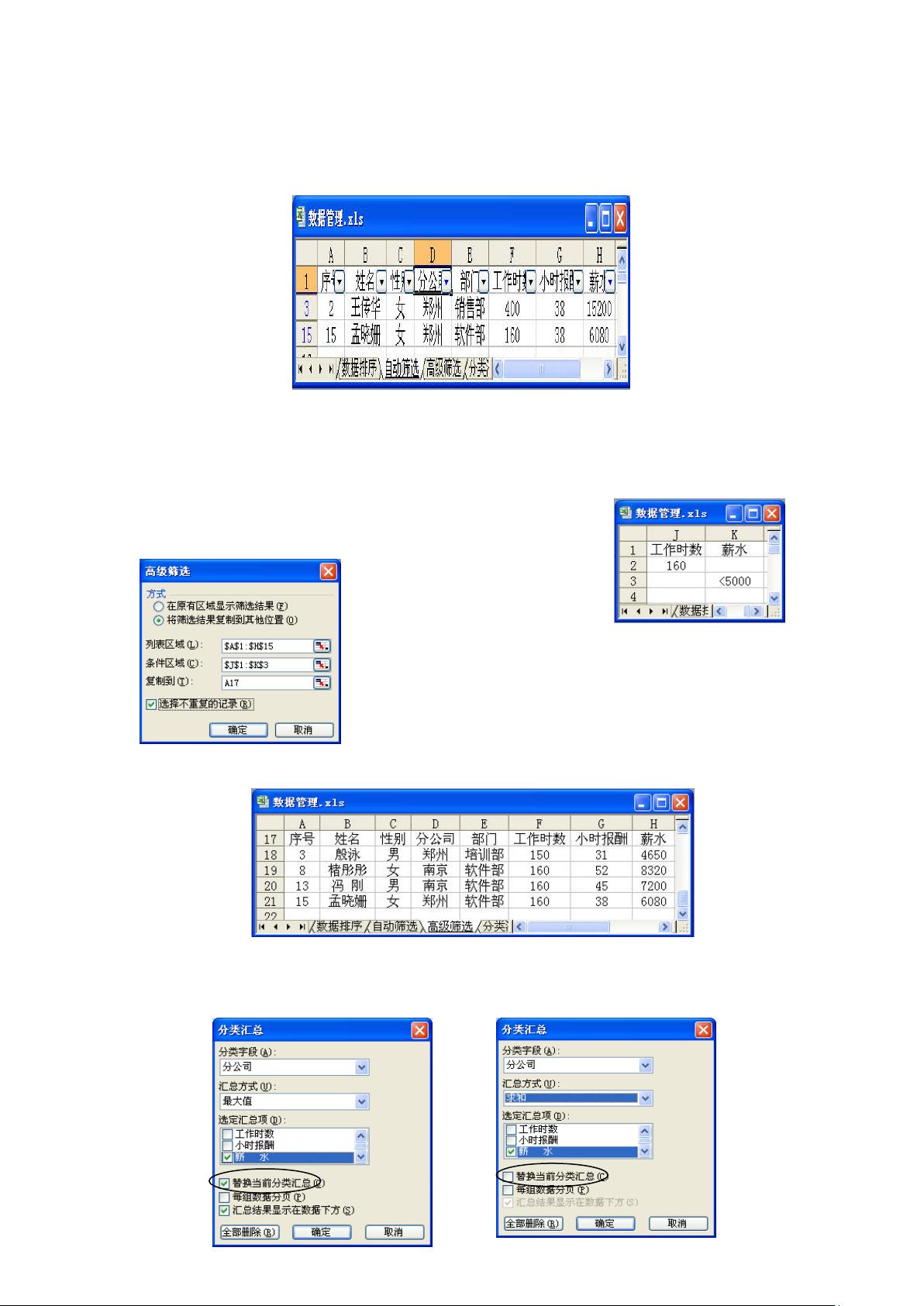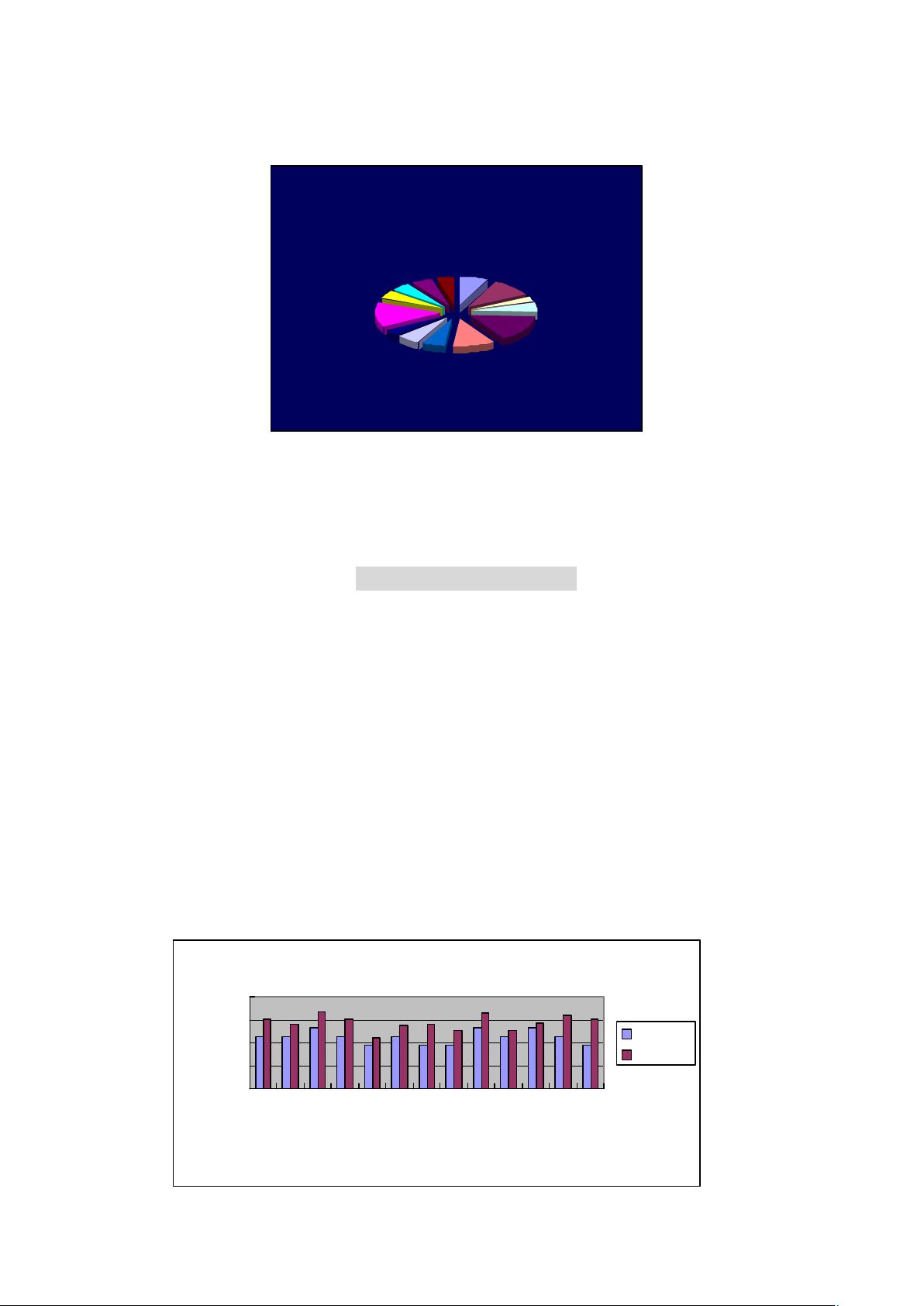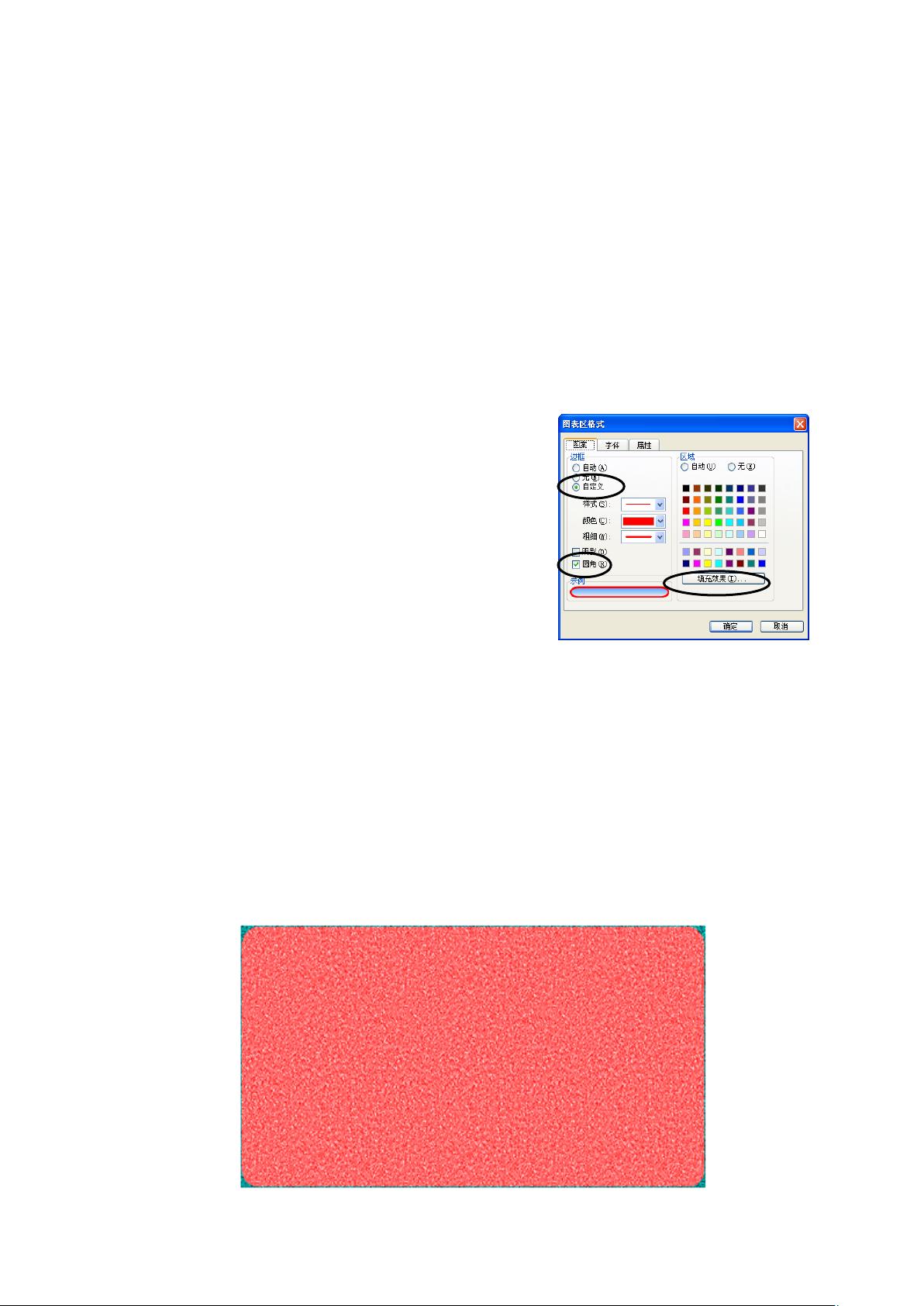"Excel表格处理技巧详解:快速启动、界面介绍及常用操作步骤"
41 浏览量
更新于2024-01-15
收藏 10MB DOC 举报
Excel表格处理技巧是进行数据处理的常用软件。它主要通过表格的方式来完成数据的输入、计算、分析、制作图表和统计等功能。本文是主教材的第4章的配套实验,通过10个实验分别介绍了Excel的操作方法和步骤,包括表格的编排、数据的计算、统计分析和图表的生成等内容。
第一节实验内容是Excel 2003的基础知识实验,旨在通过建立Excel应用程序快捷方式,掌握Excel的启动和退出方法,熟悉Excel的工作界面,以及练习选择工作表和单元格区域的方法。
在实验中,首先需要执行“开始”|“搜索”|“文件或文件夹”命令,在“搜索结果”窗口中搜索Excel应用程序文件名为“Excel.exe”。然后,在搜索结果中选定Excel,通过建立Excel的快捷方式来启动Excel。
启动Excel后,我们可以观察到Excel的用户界面。Excel的用户界面由菜单栏、工具栏、工作区和状态栏等组成。菜单栏包含了各种功能和命令选项,而工具栏则提供了快速访问常用命令的按钮。工作区是我们进行数据输入和编辑的主要区域,我们可以在其中创建表格、输入数据、进行计算和编辑。状态栏显示了当前的工作表名称、选中单元格的行列坐标和单元格内容等信息。
在实验中,我们还需要学习如何切换工作表标签,确认和取消单元格的输入内容,以及查看选中工作表和单元格区域的情况。通过点击不同的工作表标签,我们可以快速切换到不同的工作表。在输入内容后,通过按下回车键或点击其他单元格,我们可以确认单元格的输入内容。如果输入错误,我们可以通过按下ESC键或点击其他地方来取消输入。另外,通过点击工作表标签右侧的小箭头,我们可以快速查看当前选中的工作表以及选中的单元格区域。
通过这个实验,我们不仅掌握了Excel应用程序的快捷方式的建立和Excel的启动和退出方法,还熟悉了Excel的工作界面,以及选择工作表和单元格区域的方法。这些基础知识对于后续的Excel表格处理技巧的学习非常重要。
总之,Excel是一款功能强大的表格处理软件,通过学习Excel的基础知识和操作方法,我们可以更加高效地进行数据处理、计算、分析和制作图表等工作。掌握这些技巧将极大地提高我们的工作效率和准确性。同时,通过不断学习和实践,我们还可以掌握更多高级的表格处理技巧,进一步提升我们的数据处理能力和专业素养。Excel表格处理技巧优质资料.doc;Excel表格处理技巧优质资料.doc;Excel 表格处理技巧优质资料(可以直接使用,可编辑优质资料,欢迎下载)第 4 章 表格处理软件 Excel 2003电子表格软件 Excel是进行数据处理的常用软件。主要以表格的方式来完成数据的输入、计算、分析、制作图表和统计。本章是主教材的第 4章的配套实验,通过 10个实验分别介绍表格的编排、数据的计算、统计分析和图表的生成等Excel的操作方法和步骤。4.1 Excel 2003 的基础知识实验 4-1 Excel 的启动、退出和界面介绍1. 实验目的① 掌握 Excel 应用程序快捷方式的建立。② 通过快捷方式掌握 Excel 的启动和退出。③ 熟悉 Excel 的工作界面。④ 练习选择工作表和单元格区域的方法。2. 实验内容建立 Excel 的快捷方式,并利用该快捷方式启动 Excel,观察 Excel 用户界面,切换工作表标签,确认与取消单元格输入内容,查看选中工作表及单元格区域情况。3. 实验步骤①执行“开始”|“搜索”|“文件或文件夹”命令,打开“搜索结果”窗口,搜索的 Excel应用程序文件名为“Excel.exe”。② 在搜索结果中选定 Excel ;
2022-12-01 上传
2022-12-01 上传
2022-12-02 上传
2022-12-01 上传
2022-12-01 上传
2022-11-30 上传
xinkai1688
- 粉丝: 383
- 资源: 8万+
最新资源
- Angular实现MarcHayek简历展示应用教程
- Crossbow Spot最新更新 - 获取Chrome扩展新闻
- 量子管道网络优化与Python实现
- Debian系统中APT缓存维护工具的使用方法与实践
- Python模块AccessControl的Windows64位安装文件介绍
- 掌握最新*** Fisher资讯,使用Google Chrome扩展
- Ember应用程序开发流程与环境配置指南
- EZPCOpenSDK_v5.1.2_build***版本更新详情
- Postcode-Finder:利用JavaScript和Google Geocode API实现
- AWS商业交易监控器:航线行为分析与营销策略制定
- AccessControl-4.0b6压缩包详细使用教程
- Python编程实践与技巧汇总
- 使用Sikuli和Python打造颜色求解器项目
- .Net基础视频教程:掌握GDI绘图技术
- 深入理解数据结构与JavaScript实践项目
- 双子座在线裁判系统:提高编程竞赛效率